Групповые звонки давно набирают популярность в мессенджерах. Это позволяет собираться большой компанией друзей или коллег из любой точки мира. Теперь эта функция доступна и в Telegram. Она также защищена сквозным шифрованием, при помощи которого никто не сможет получить доступ к вашим переговорам.
Как сделать групповой звонок в Телеграмме с телефона и компьютера
Как сделать групповой звонок в Телеграмме с участием трех или более человек? Возможно ли это и если да, то — как? Сегодня мы вам расскажем о том, как в этом мессенджере обстоят дела с проведением видеоконференций.
Если говорить о видеоконференции или групповых звонках как о самостоятельной опции, то в Телеграмме этого нет. Совсем. Поговорить по голосовой связи можно только 1 на 1, а втроем и более — нельзя, необходимого функционала попросту нет. В сети есть информация, что в течение 2020 года ситуация изменится, однако никаких официальных заявлений на этот счет пока не было.
Однако если очень нужно, то организовать конференц связь все же можно — на такой случай уже созданы специальные боты. Тут надо отметить, что разработаны они сторонними людьми, не имеющими прямого отношения к Телеграмм. Поэтому гарантировать, что групповые звонки с использованием таких ботов будут настолько же защищены, как обычные (без бота), никто не может.
Как сделать групповой звонок на телефоне
В первую очередь нужно добавить бота, который обеспечит нам возможность сделать групповой звонок в Телеграм. Для этого нужно: запустить приложение → в строке поиска ввести « ConfoBot » → выбрать результат, точно совпадающий по названию → тапнуть (нажать) на него → под диалоговым окном нажать “Старт” . Готово.

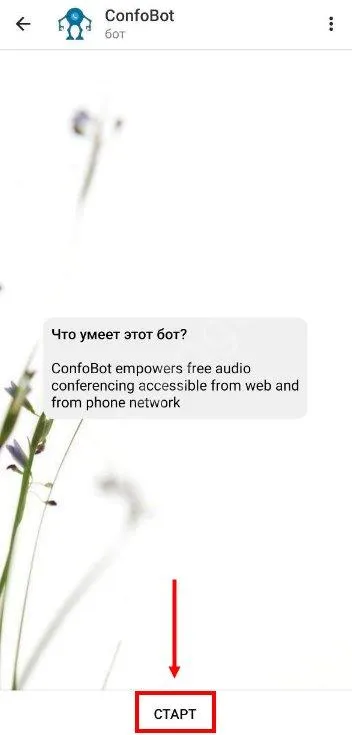
Теперь непосредственно о том, как сделать конференцию в Телеграмме на телефоне:
- Карандашик (правый нижний угол экрана) → Создать группу → из списка контактов выбрать и добавить всех будущих собеседников.
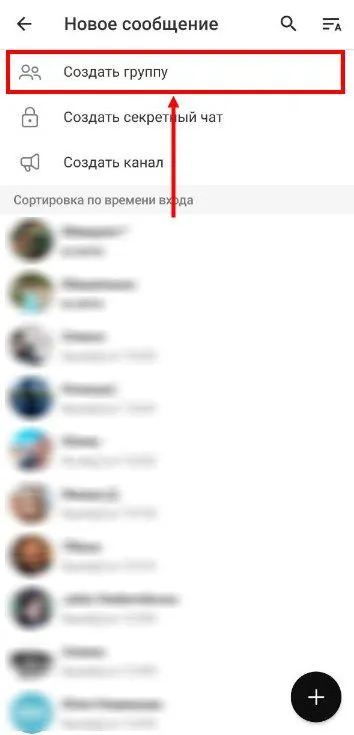
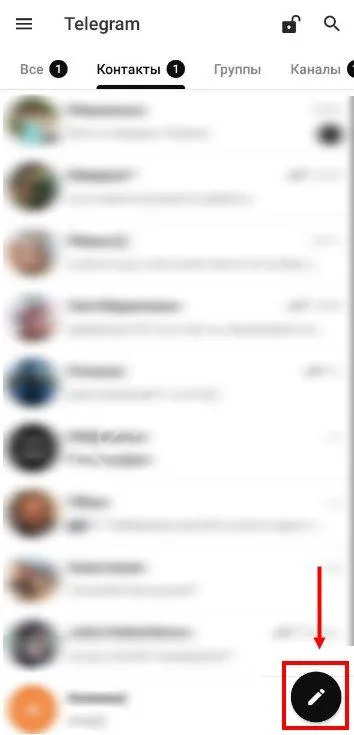
- Добавить бота ConfoBot. В списке контактов, доступных для добавления, он отображаться не будет поэтому его ищем поиском по названию.
- В поле для ввода текста пишем “ /conf ” и отправляем это сообщение в чат группы.

- Через несколько секунд бот сгенерирует ссылку на конференцию — она отобразится в чате и будет видна всем участникам группы.
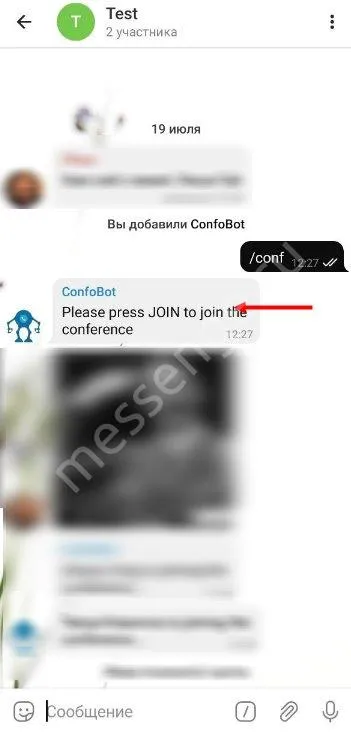
- Вам, чтобы начать групповой звонок и участникам, чтобы к нему присоединиться,нужно будет нажать на эту ссылку.
Обратите внимание: соединение может происходить с задержкой в несколько секунд. Поэтому если вам не ответили сразу, звонок сбрасывать не нужно. Просто ждем.
Одновременно в конференции участвуют как пользователи персональных компьютеров, так и смартфонов. Бот одновременно работает со всеми платформами, предоставляя доступ к групповым вызовам.
Групповые видеозвонки
Голосовой чат в любой группе теперь можно мгновенно превратить в видеоконференцию — достаточно, чтобы любой из участников включил видеорежим, нажав на значок камеры.
Любую из видеотрансляций можно развернуть на полный экран, нажав на неё. Вы также можете закрепить видео от того или иного собеседника, чтобы камера не переключалась на новых участников, когда они входят в чат.
Чтобы запустить конференцию, выберите «Голосовой чат» в меню ⋮ в профиле любой группы, в которой являетесь администратором. Для пользователей iOS кнопка «Голосовой чат» доступна прямо из профиля группы.
Как и раньше, в голосовом режиме без видео можно разговаривать с неограниченным числом собеседников. Режим видеоконференций в данный момент доступен первым 30 участникам, подключившимся к чату. Этот лимит скоро будет увеличен, чтобы пользователи Telegram могли транслировать лекции, игровые стримы, фестивали и т.д.
Настройки шумоподавления
В новой версии улучшено шумоподавление, чтобы Вы могли наслаждаться качественным звуком без посторонних шумов. При необходимости шумоподавление можно отключить в настройках голосового чата.
Интерфейс групповых звонков оптимизирован для больших экранов ноутбуков и компьютеров, а также планшетов — как в горизонтальном, так и в вертикальном положении. Кнопка в правом верхнем углу разворачивает боковую панель, позволяющую просматривать видеотрансляции и список участников на одном экране.
На компьютере голосовой чат открывается в отдельном окне, чтобы удобно было переписываться в чатах, не теряя из виду видеоконференцию. При трансляции экрана через приложения Telegram для компьютеров Вы можете показать изображение как всего рабочего стола целиком, так и только из выбранной программы.
Если Вы смотрите видеоконференцию с компьютера, каждый раз, когда кто-нибудь из участников запустит трансляцию экрана, этот видеопоток будет автоматически закреплён — что удобно для рабочих совещаний и презентаций.
В новой версии улучшено шумоподавление, чтобы Вы могли наслаждаться качественным звуком без посторонних шумов. При необходимости шумоподавление можно отключить в настройках голосового чата.
С компьютера
Схема подключения групповых звоноков на компьютере практически идентична
- Для начала необходимо зайти в Telegram с рабочего стола и ввести в поисковике «ConfoBot». После ввода запроса снизу появляется список ботов. Кликаем на бота с аватаркой синего человечка.
- В открывшемся диалоге нажимаем «Запустить» для того, чтобы активировать бота.
- Бот запущен, теперь следует его добавить в группу. Для этого кликаем на троеточие сверху в правом углу и нажимаем добавить в группу.
- Далее появляется диалоговое окно с активными конференциями. В нашем случае это будет «Group».
- После добавления бота в конференции будет отображаться, что вы добавили бота. Далее пишем «/conf» в своей группе, чтобы начать групповой вызов.
- И в завершении нажимаем на сообщение, которое отправил бот в группе.
- В итоге вас перенаправляют на сайт, где происходит аудио связь между участниками группы.
Видео
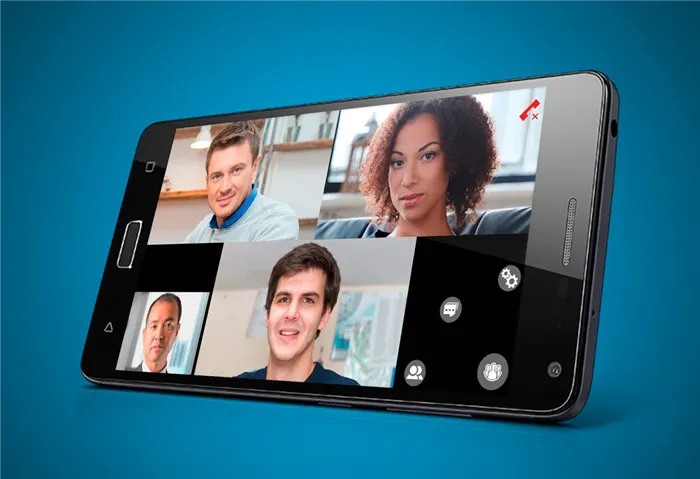
Важно не забывать, что звонки проходят с встроенным микрофоном из ноутбука или отдельно подключенным в компьютер. Также не забудьте разрешить использование микрофона в браузере, иначе ваши собеседники вас не услышат.
Теперь вы знаете как сделать групповой звонок в телеграмме при помощи компьютера или телефона. Для этого нужно просто добавить бота к себе в общую беседу и ввести команду.
В своеобразной конференции есть возможность не только совершать звонки, но и отправлять сообщения. Но в данной ситуации следует помнить, что заметку увидит не один адресат, а сразу все участники. Поэтому для общения в формате «один на один» рекомендуется открывать персональную переписку.
Как сделать групповой звонок в Telegram
Телеграм – мультиплатформенный мессенджер, который доступен как на смартфонах, так и для компьютеров. В зависимости от того, какое устройство использует человек для организации связи, будет отличаться настройка группового звонка.
С телефона
Владельцы мобильных устройств могут создать групповой вызов через специального бота. Подробная инструкция выглядит следующим образом:
- Откройте Telegram.
- Создайте общий чат.
- Перейдите в меню поиска.
- Введите запрос «Confobot».
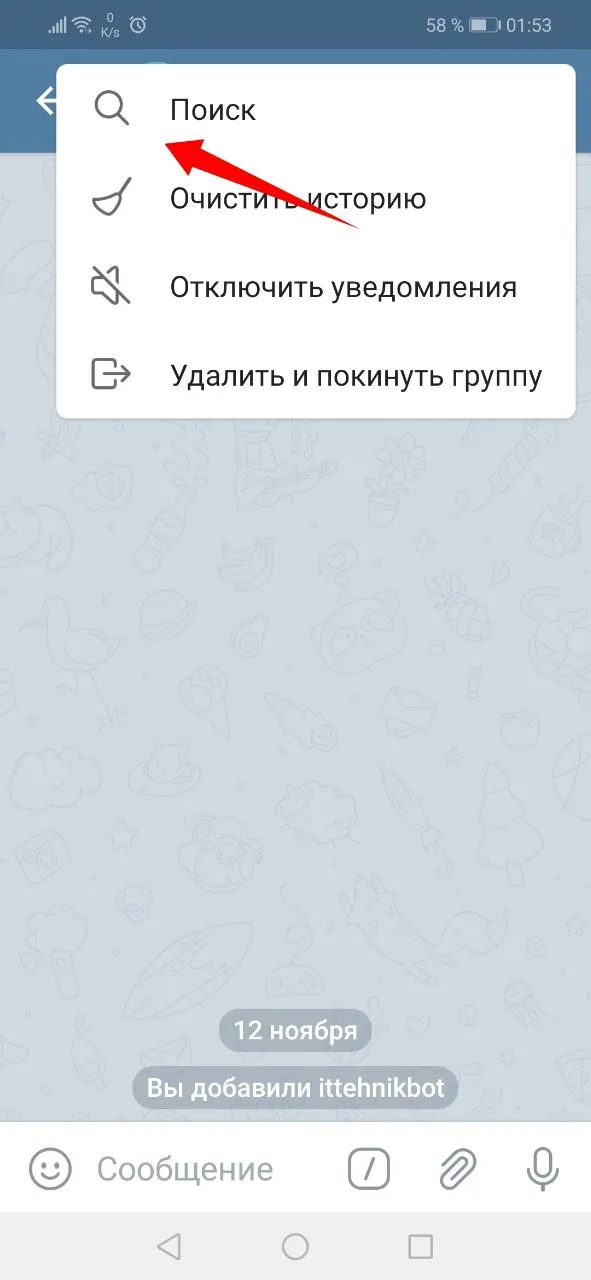
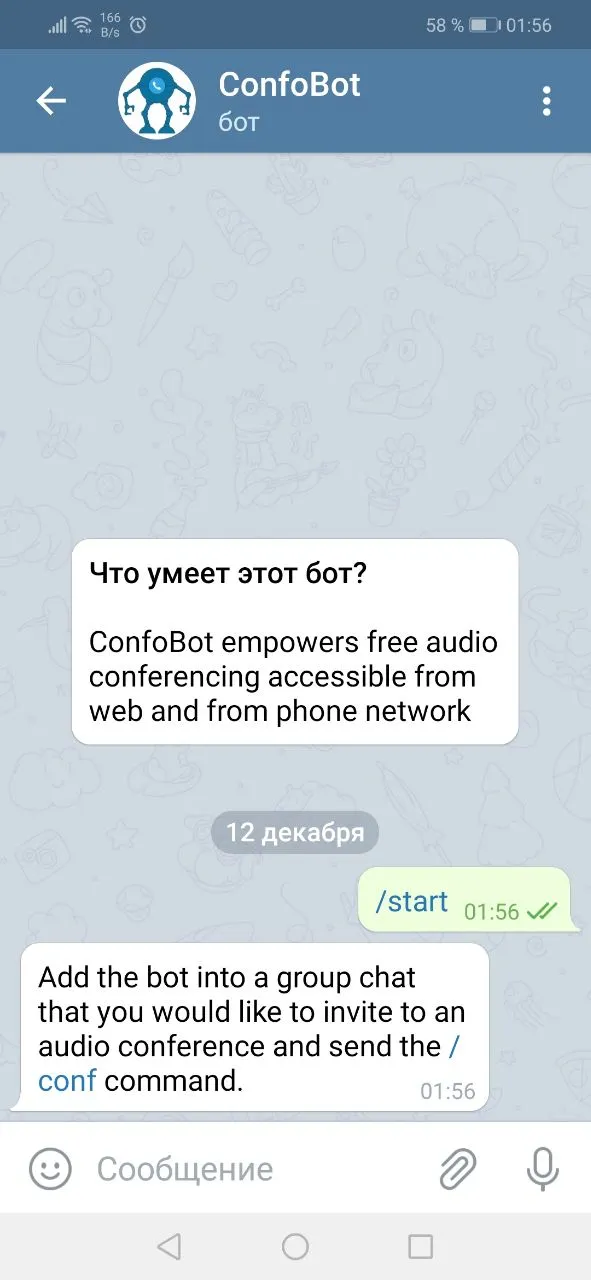
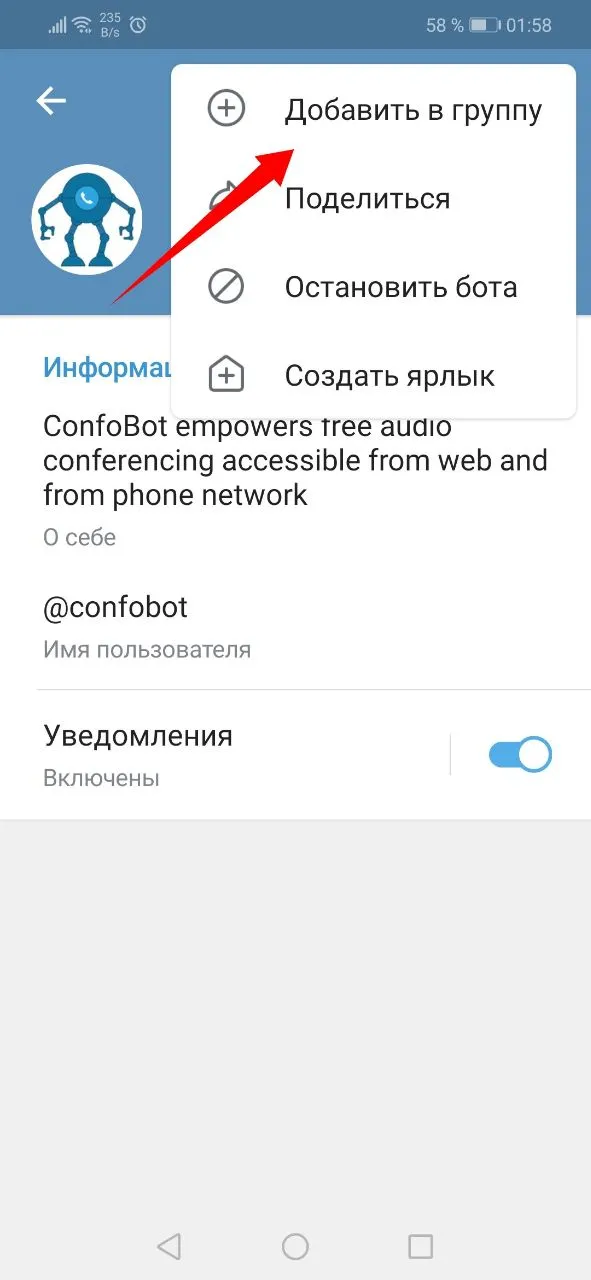
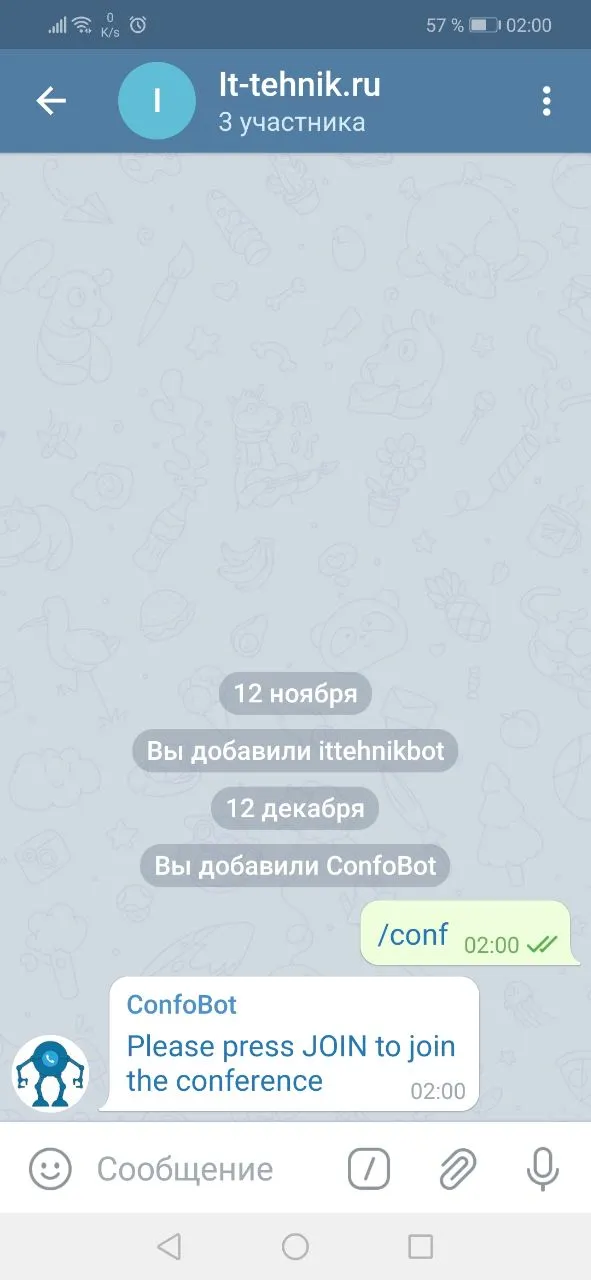
Открыть указанную ссылку должны все предполагаемые участники конференции. После этого появится возможность запустить видеозвонок для пользователей, которые вступили в чат.
С компьютера
На ПК процесс организации многопользовательской связи выглядит схожим образом, поскольку создателю тоже придется использовать функционал бота. Всего создание конференции делится на 4 этапа:
- Создаем группу и добавляем в нее участников.
- Находим Confobot через поиск, добавляем его в чат.
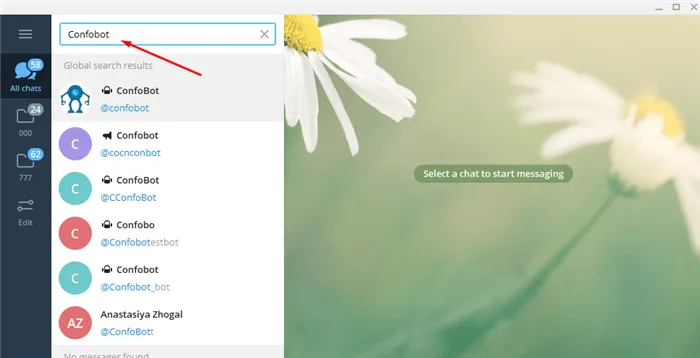
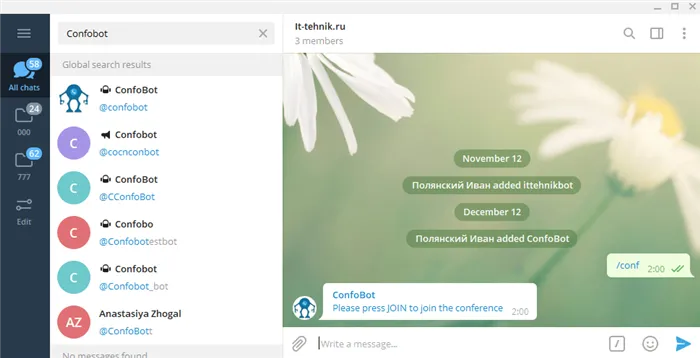
Одновременно в конференции участвуют как пользователи персональных компьютеров, так и смартфонов. Бот одновременно работает со всеми платформами, предоставляя доступ к групповым вызовам.
Как выйти из конференции в Телеграме?
В любой момент участник может покинуть импровизированные переговоры. Для этого достаточно закрыть страницу, ссылку на которую ранее отправил бот Confobot. Кроме того, можно выйти из общего чата, нажав кнопку в виде трех точек, а затем выбрав пункт «Покинуть группу».
Звонки Telegram достаточно стабильны, чтобы их можно было использовать в качестве основного режима звонков. А если вы живете в районе с плохим сетевым приёмом, но у вас достаточно стабильное соединение wi-fi, эта функция станет просто незаменимой для вас.
Как настроить конференцию
Для перехода к настройкам чата щелкните по кружку с тремя точками на всплывающей нижней панели и кликните «Настройки».
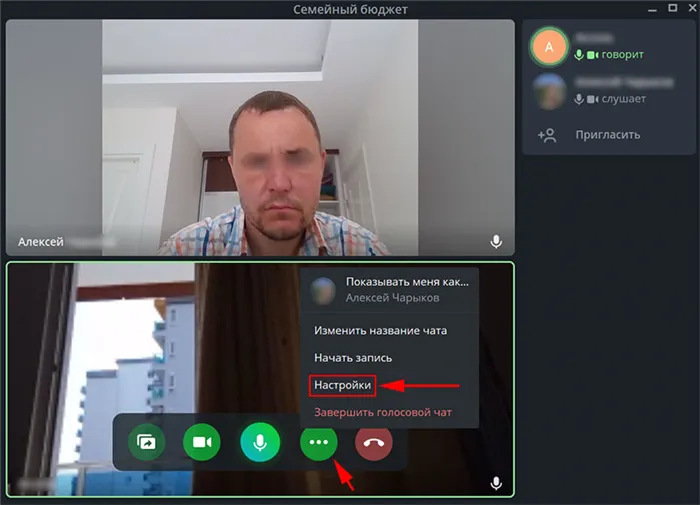
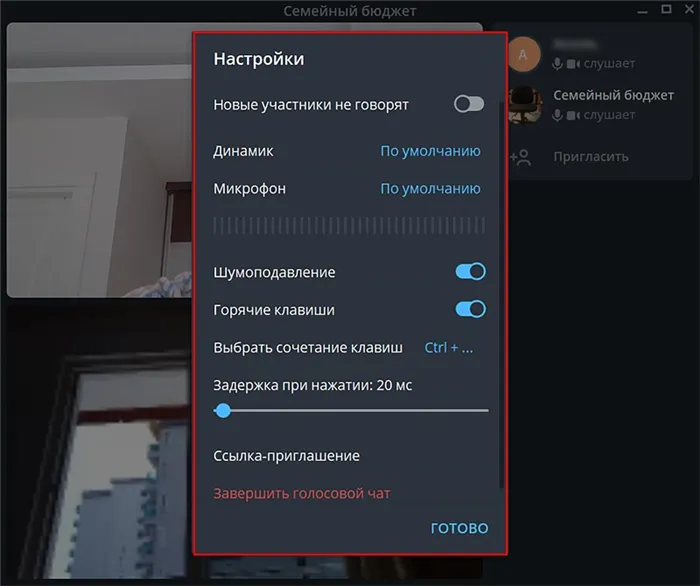
- Если хотите добавить к конференции слушателей без права задавать вопросы голосом, активируйте настойку «Новые участники не говорят».
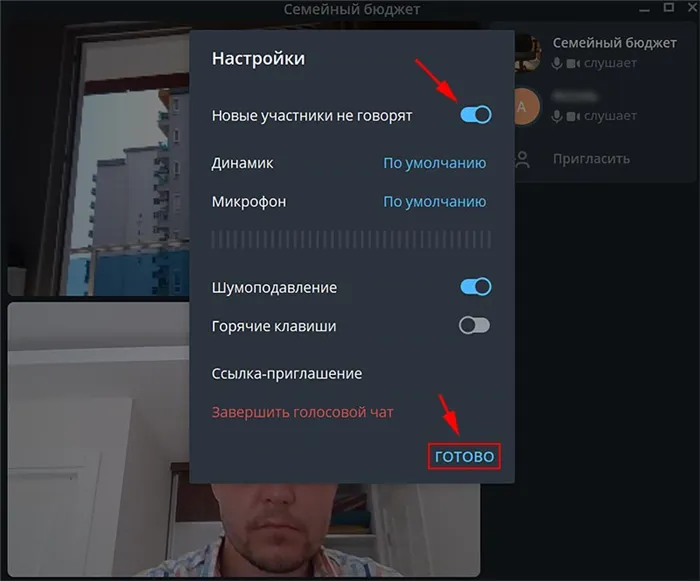
- При необходимости подключить гарнитуру выберите пункт меню «Динамик» и отметьте устройство воспроизведения в списке.
- Чтобы подключить внешний микрофон, щелкните по строке «Микрофон» и подключите новое устройство записи звука.
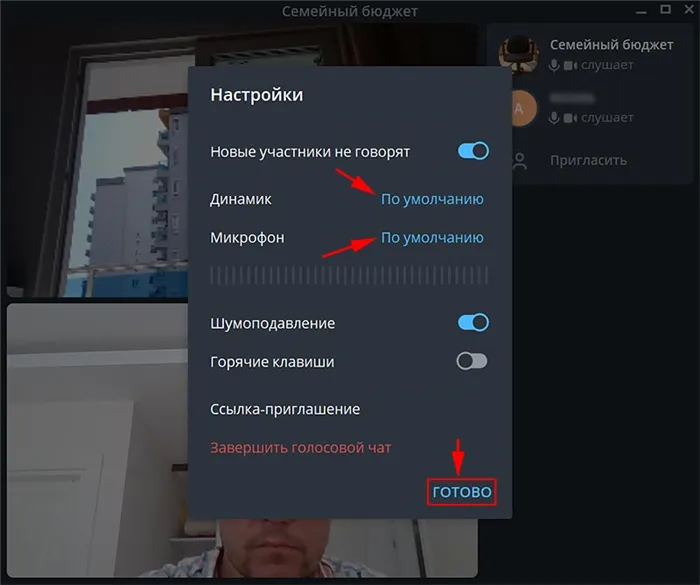
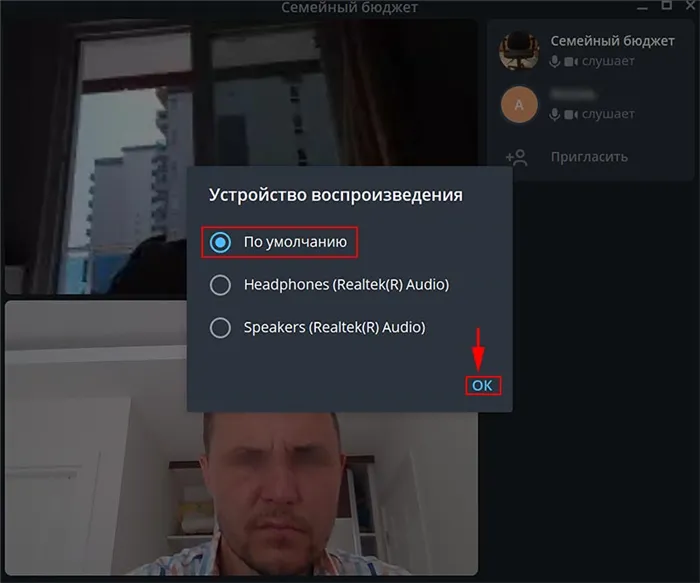
Если у соседей идет ремонт, родственники пылесосят соседнюю комнату или доносятся звуки с улицы, позаботьтесь о спикере и коллегах-слушателях и включите шумоподавление.
- Для повышения удобства активируйте тумблер «Горячие клавиши», выберите сочетание клавиш и установите задержку при нажатии.
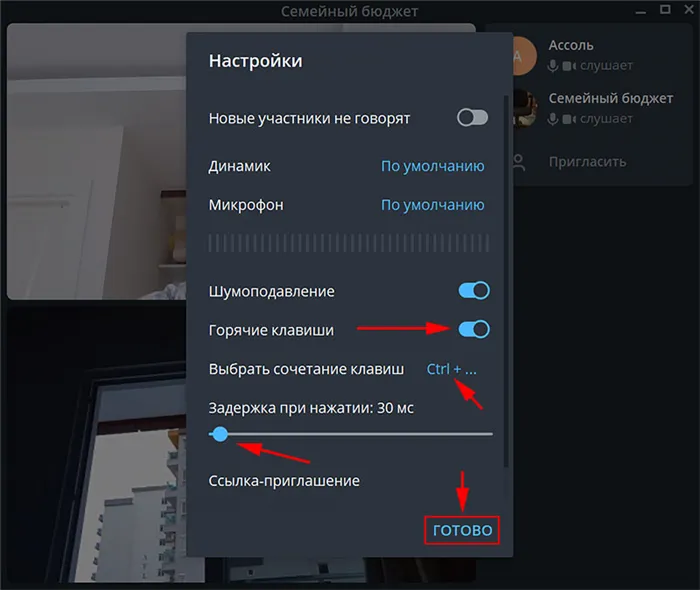
- Копируйте ссылку-приглашение на видеочат в группе и отправляйте коллегам в Телеграмм, WhatsApp, Skype или по электронной почте.
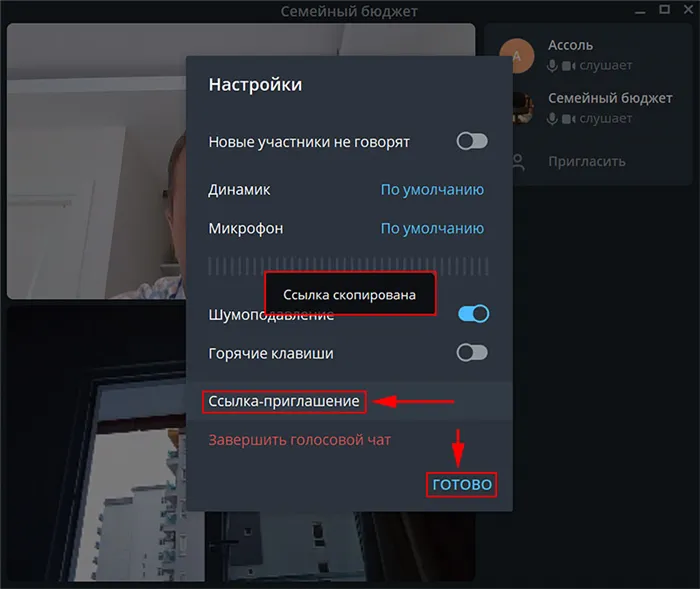
- Если хотите завершить конференцию, не покидая настроек видеочата, перейдите по красной ссылке «Завершить голосовой чат» и подтвердите выход в модальном окне.
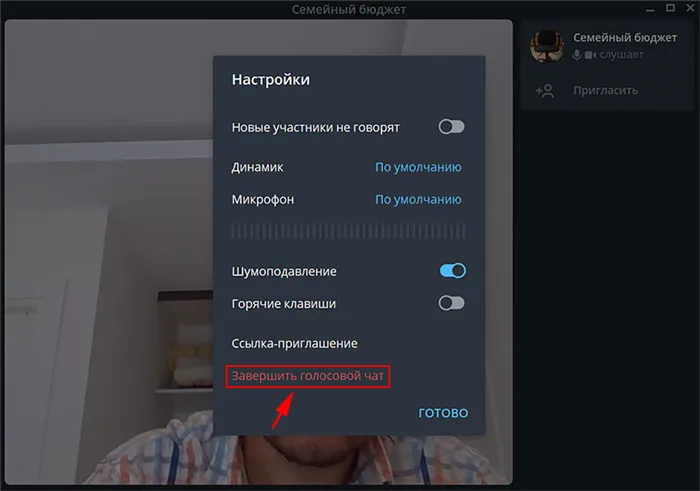
Задавайте вопросы в комментариях и пишите, на какую тему опубликовать следующую статью. Если материал понравился, пожалуйста, поставьте ссылку на страницу.
Теперь вы знаете как сделать групповой звонок в телеграмме при помощи компьютера или телефона. Для этого нужно просто добавить бота к себе в общую беседу и ввести команду.
Групповой звонок в Телеграм: как сделать, сколько человек

Лента
В Телеграмме, одном из самых многофункциональных приложений для обмена сообщениями, вы можете совершать голосовые и видеозвонки своим друзьям, а также создавать групповые голосовые чаты в реальном времени. Если у вас есть хороший тарифный план с высокоскоростным подключением или стабильный wi-fi, попробуйте воспользоваться этой функцией.
Звонки Telegram достаточно стабильны, чтобы их можно было использовать в качестве основного режима звонков. А если вы живете в районе с плохим сетевым приёмом, но у вас достаточно стабильное соединение wi-fi, эта функция станет просто незаменимой для вас.
Групповые звонки в мессенджере появились совсем недавно. Благодаря этой новой функции приложение для обмена сообщениями хочет укрепить свой статус в качестве альтернативы другим средствам общения.
Особенности групповых видеозвонков в телеграмме:
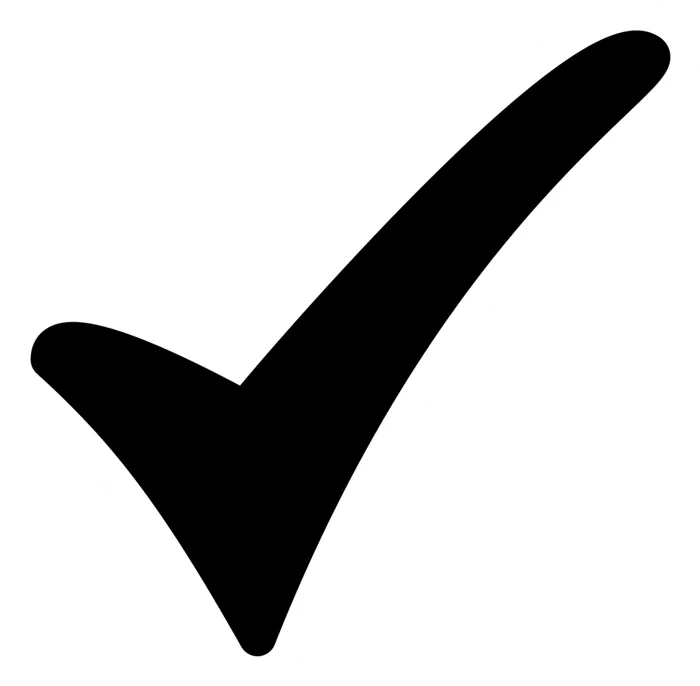
групповые звонки не имеют ограничений на количество участников;
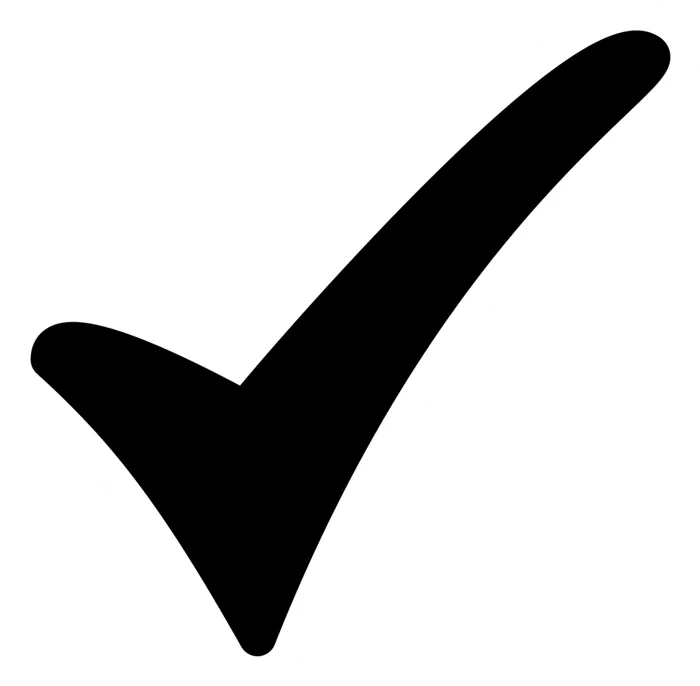
есть функция совместного использования экрана и шумоподавления;
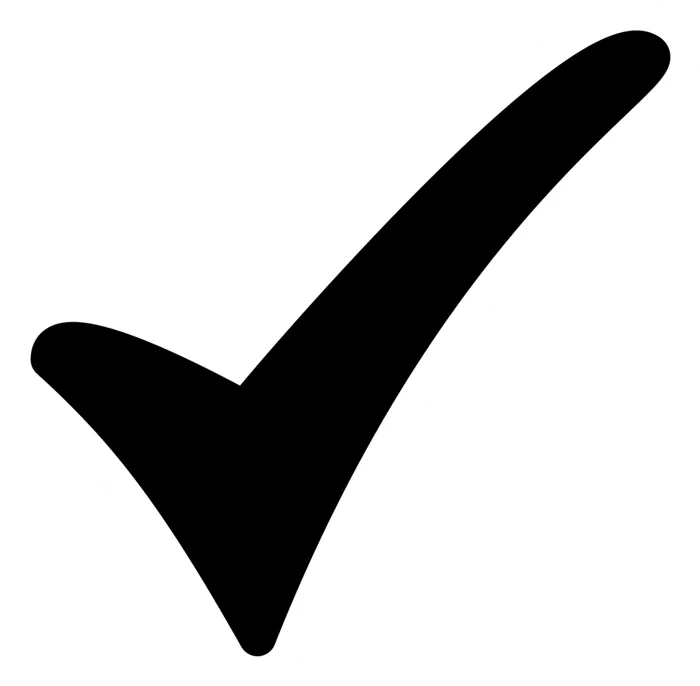
конференция осуществляется за счет использования одноранговой технологии (peer-to-peer), которая улучшает качество сигнала и минимизирует потребление трафика.
Если говорить о функциях звонков Telegram, то они мало отличаются от любых других приложений для видео и аудио звонков. Щелчок по окну участника выводит его на передний план. Есть возможность закрепления: участник всегда остается зафиксированным на главном экране, даже когда к звонку присоединяются новые люди.
Как сделать групповой звонок в Telegram
Прежде чем сделать групповой звонок в телеграме, убедитесь, что у вас установлена последняя версия приложения и ваше интернет-соединение работает стабильно.
Обращаем ваше внимание, что в настоящее время возможность совершения групповых вызовов доступна только администраторам чатов.
С телефона
Вот, как вы можете совершать групповые голосовые и видеозвонки в телеграмме с телефона:
- Перейдите в группу, администратором которой вы являетесь. Вы обязательно должны быть админом, потому что только он может совершать голосовые групповые звонки.
- Коснитесь изображения группы, чтобы открыть подробную информацию о ней.
- Затем коснитесь вертикального троеточия в правом верхнем углу, чтобы перейти в меню.
- Выберите опцию «Начать видеочат».
После создания группового голосового чата нажмите кнопку камеры в левом нижнем углу экрана(если хотите общаться по видео, по умолчанию у вас будет голосовой чат)
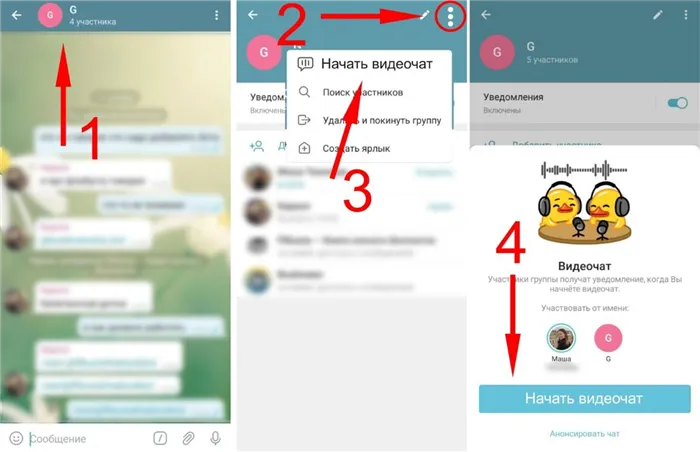
С компьютера
Чтобы сделать групповой звонок с помощью компьютера, нужно выполнить почти те же действия:
- Откройте группу , в которой хотите совершить звонок
- Верху на панели будет значок «Начать видеочат»
- В открывшемся окне вы можете задать время для чата или совершить его прямо сейчас
- После начала видеочата всем в группе придет уведомление .
Не забудьте, что если на вашем компьютере нет встроенного или отдельно подключенного микрофона, совершить конференц звонок в телеграмме у вас не получится, потому что собеседники просто не смогут вас услышать.
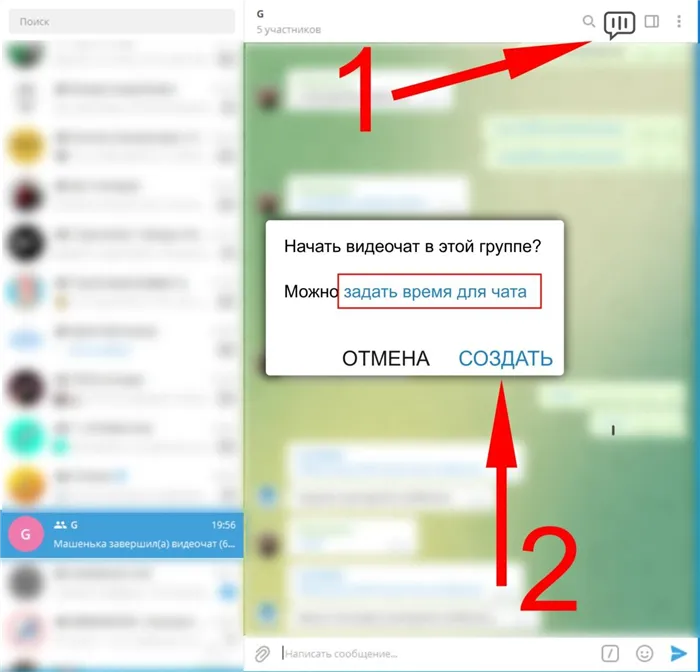
Не забудьте, что если на вашем компьютере нет встроенного или отдельно подключенного микрофона, совершить конференц звонок в телеграмме у вас не получится, потому что собеседники просто не смогут вас услышать.








